[Wacom FAQ] 액정타블렛 디스플레이 설정 방법
와콤 유저들이 가장 많이 질문하는 내용을 정리한 Wacom FAQ 시리즈를 시작합니다. 새 코너 Wacom FAQ에서는 Frequently Asked Questions라는 의미에 따라 와콤 유저분들이 그동안 CS부서를 비롯해 블로그, SNS 채널에 가장 많이 질문하고 궁금해했던 내용을 선정해서 소개할 예정입니다.
이번 게시물에서는 와콤 센터의 디스플레이 설정 메뉴를 통해 액정타블렛에서 디스플레이 설정하는 방법을 소개합니다. 디스플레이 설정을 위해서는 타블렛과 PC가 반드시 연결된 상태여야 하는데요, 와콤 타블렛을 처음 사용하는 분들은 먼저 타블렛 연결을 완료한 후 드라이버 설치를 진행해 주세요.
또한, 제품마다 OSD 버튼 또는 드라이버 내 디스플레이 설정 메뉴를 통한 접근 방식이 있으며, 각각 보이는 설정 항목이 상이할 수 있는 점 참고 부탁 드립니다.

첫 번째로 액정타블렛 와콤 원의 디스플레이 설정 방법을 알려드리겠습니다. 제품을 연결한 상태에서 와콤 센터를 열고, 메인 화면에서 '디스플레이 설정' 메뉴를 클릭해 주세요.
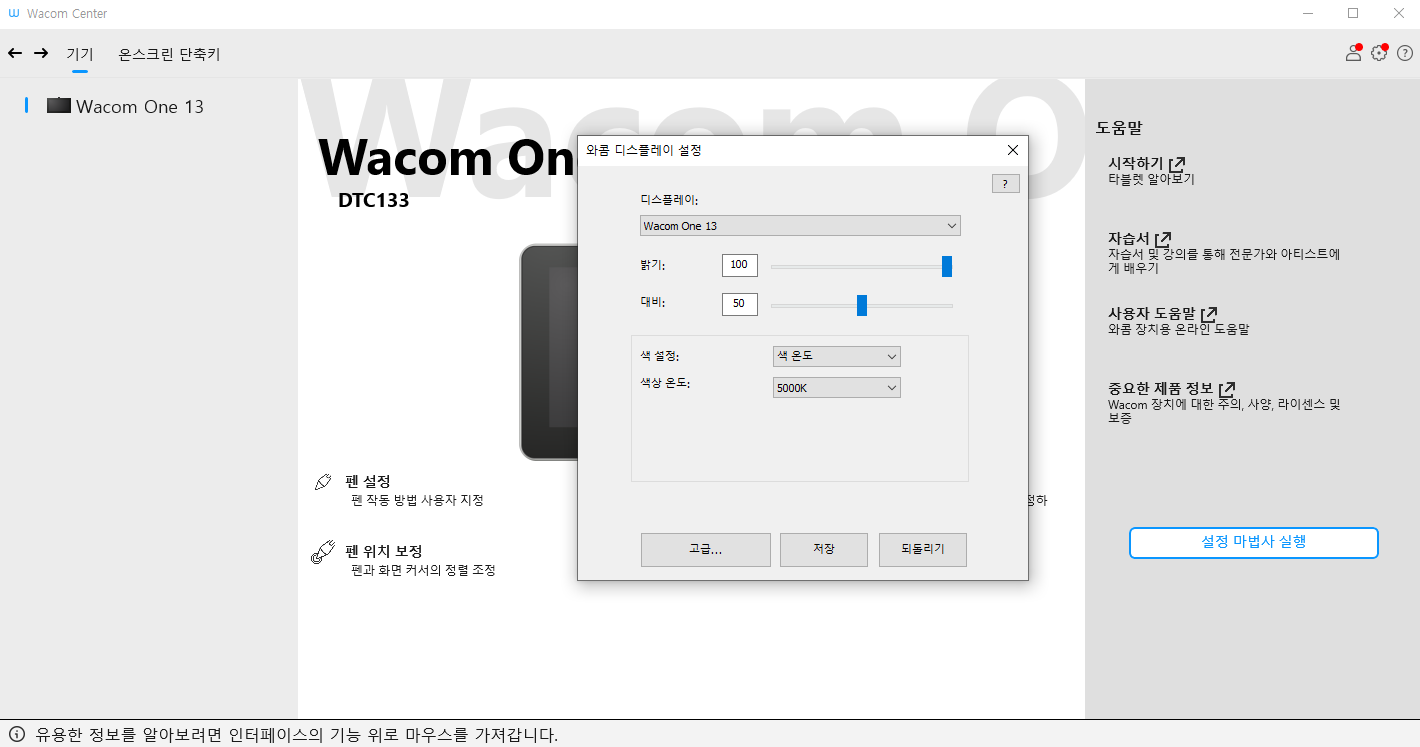
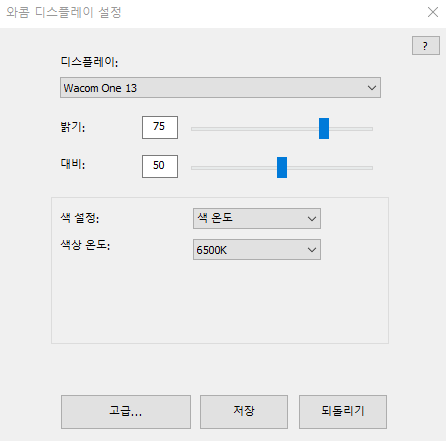
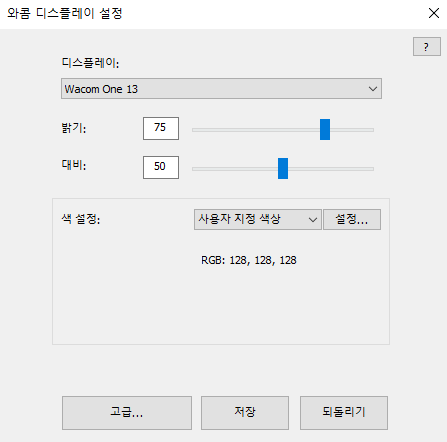
위와 같이 와콤 원의 디스플레이 설정 화면이 등장합니다. 디스플레이 설정 화면에서는 밝기와 대비를 설정할 수 있고, 색 설정과 색상 온도 기능도 제공하고 있습니다. 색 설정은 색 온도와 사용자 지정 색상 중에서 선택 가능합니다.

사용자 지정 색상을 선택하면 RGB(Red, Green, Blue) 세 색상 값을 원하는 대로 조절할 수 있습니다.
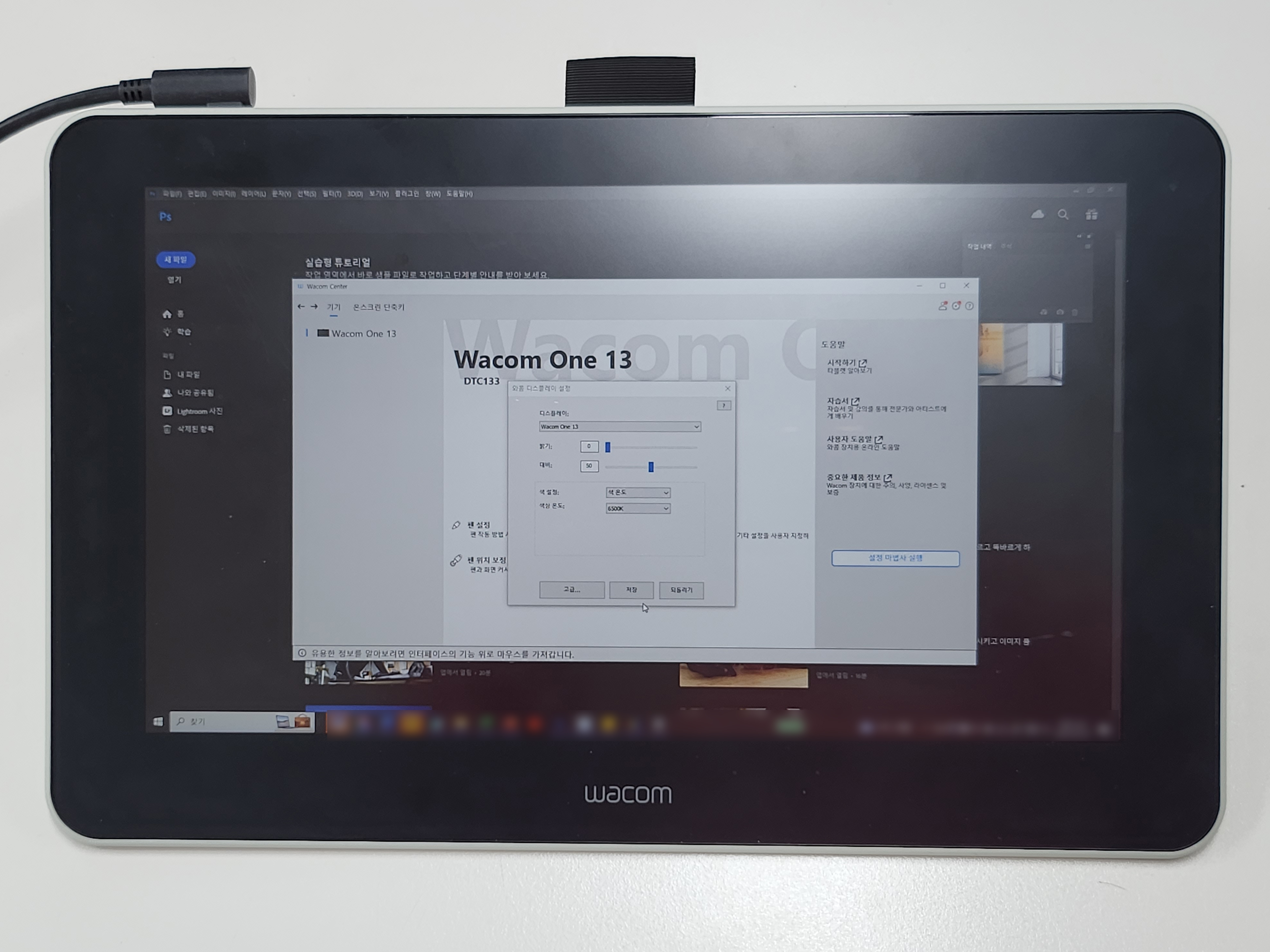
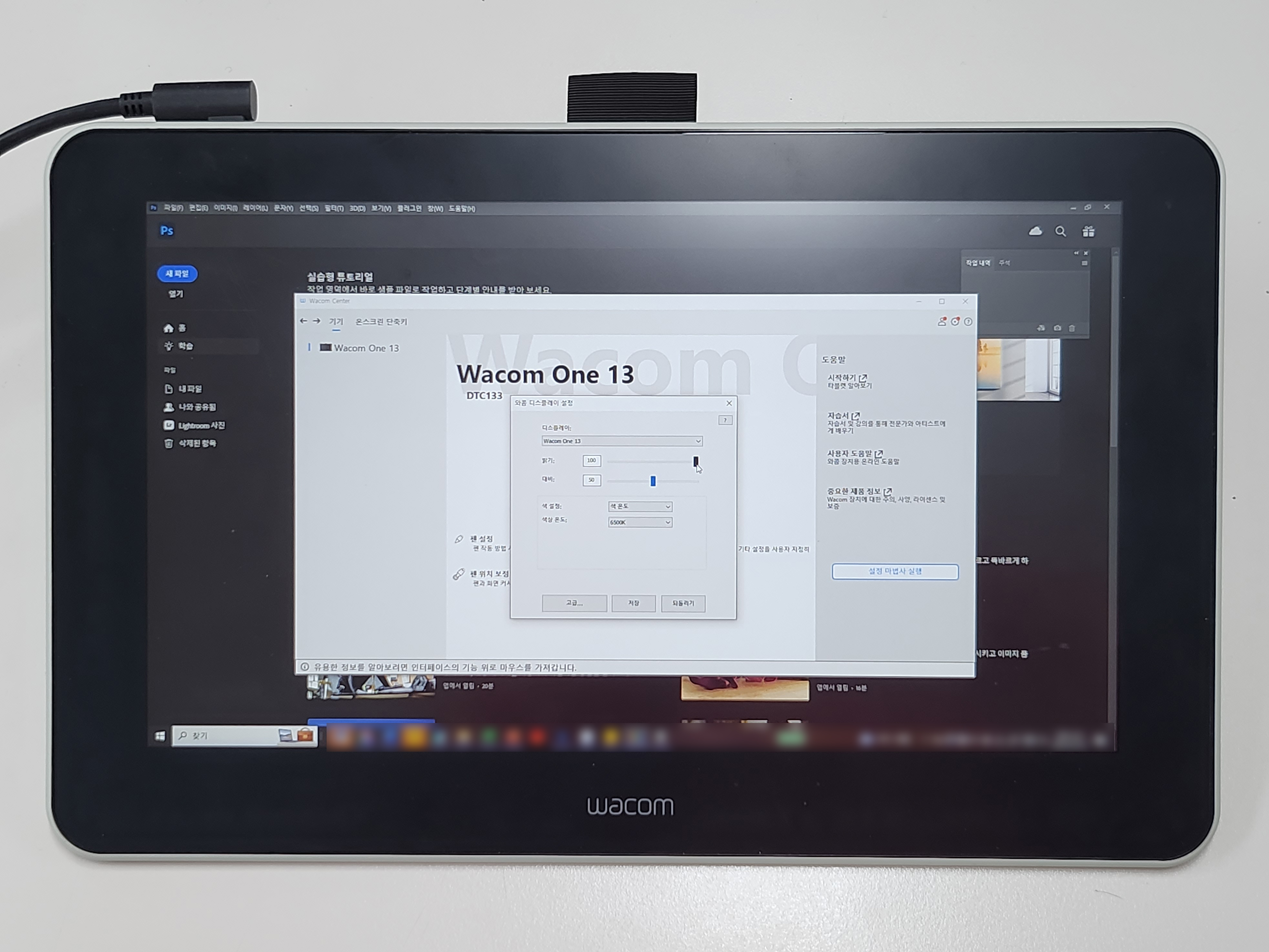
와콤 액정타블렛은 밝기와 대비를 직접 설정 가능합니다. 밝기는 디스플레이에서 출력되는 빛의 양을 나타내는 반면, 대비는 빛의 밝기 차이를 나타냅니다. 밝기가 높더라도 대비가 낮으면 이미지가 흐릿하게 보일 수 있으며, 적절한 밝기와 대비를 유지하는 것이 좋습니다.
디스플레이의 밝기가 높을수록 밝고 선명한 화면을 사용할 수 있습니다. 낮은 밝기는 눈의 피로도를 감소시켜 시각적인 편안함을 선사합니다.
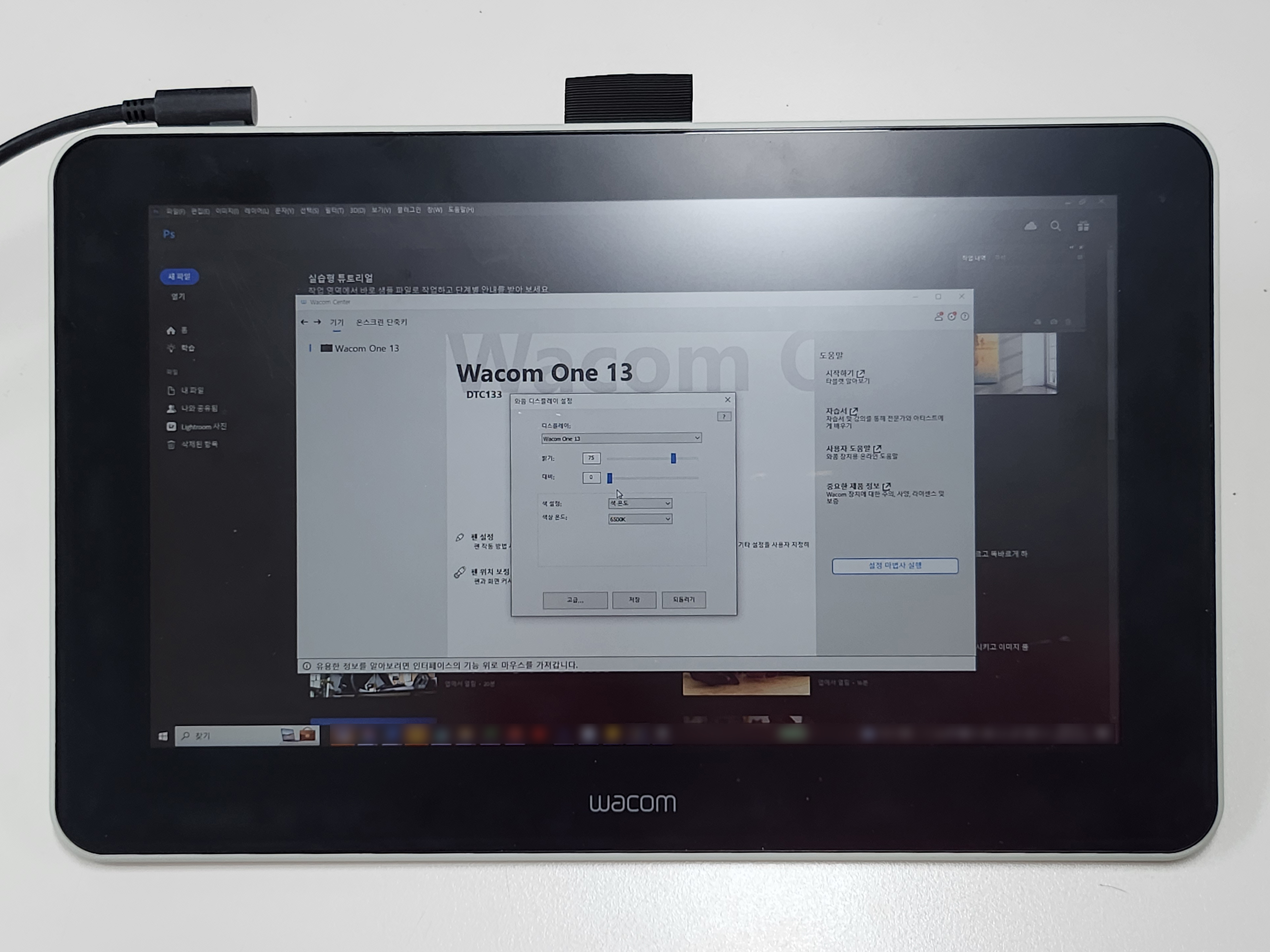
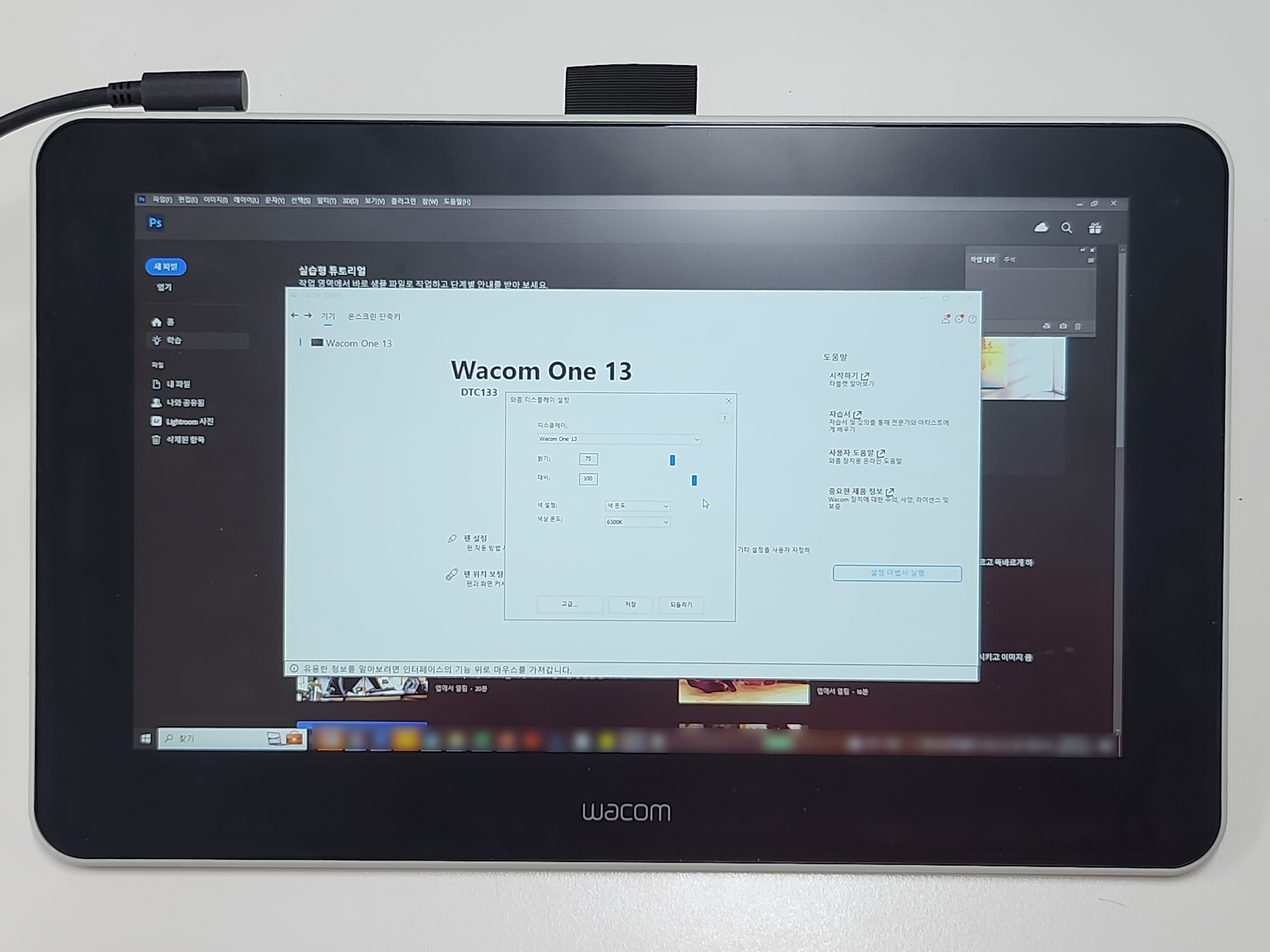
대비는 화면에 출력되는 밝은 부분과 어두운 부분 사이의 차이를 보여주는 비율입니다. 화면의 가장 밝은 영역에서 가장 어두운 영역까지의 밝기 비율을 의미하며, 높은 대비는 선명한 이미지를 보여주고 색상의 구분력을 높여줍니다. 단, 대비가 너무 높은 경우 픽셀 간의 경계가 과하게 강조되어 눈에 자극적일 수 있으므로 적절한 대비를 조절하는 것이 중요합니다.
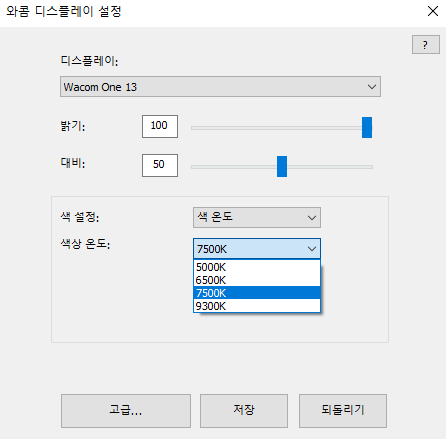
색 온도(Kelvin)은 디스플레이에 출력되는 빛의 색상이 빨간색에서 파란색까지의 온도로 표시됩니다. 보통 6500K의 색 온도를 사용하는데, 이는 일반적인 자연광의 색 온도와 비슷한 값입니다. 색 온도가 높을수록 더 푸른 흰색을 띠고, 색 온도가 낮을수록 노란 흰색이 나타납니다. 색 온도가 너무 높으면 눈이 피로해질 수 있고, 색 온도가 너무 낮으면 시력에 안 좋은 영향을 미칠 수 있으니 적당한 수치를 선택하는 것을 추천합니다.
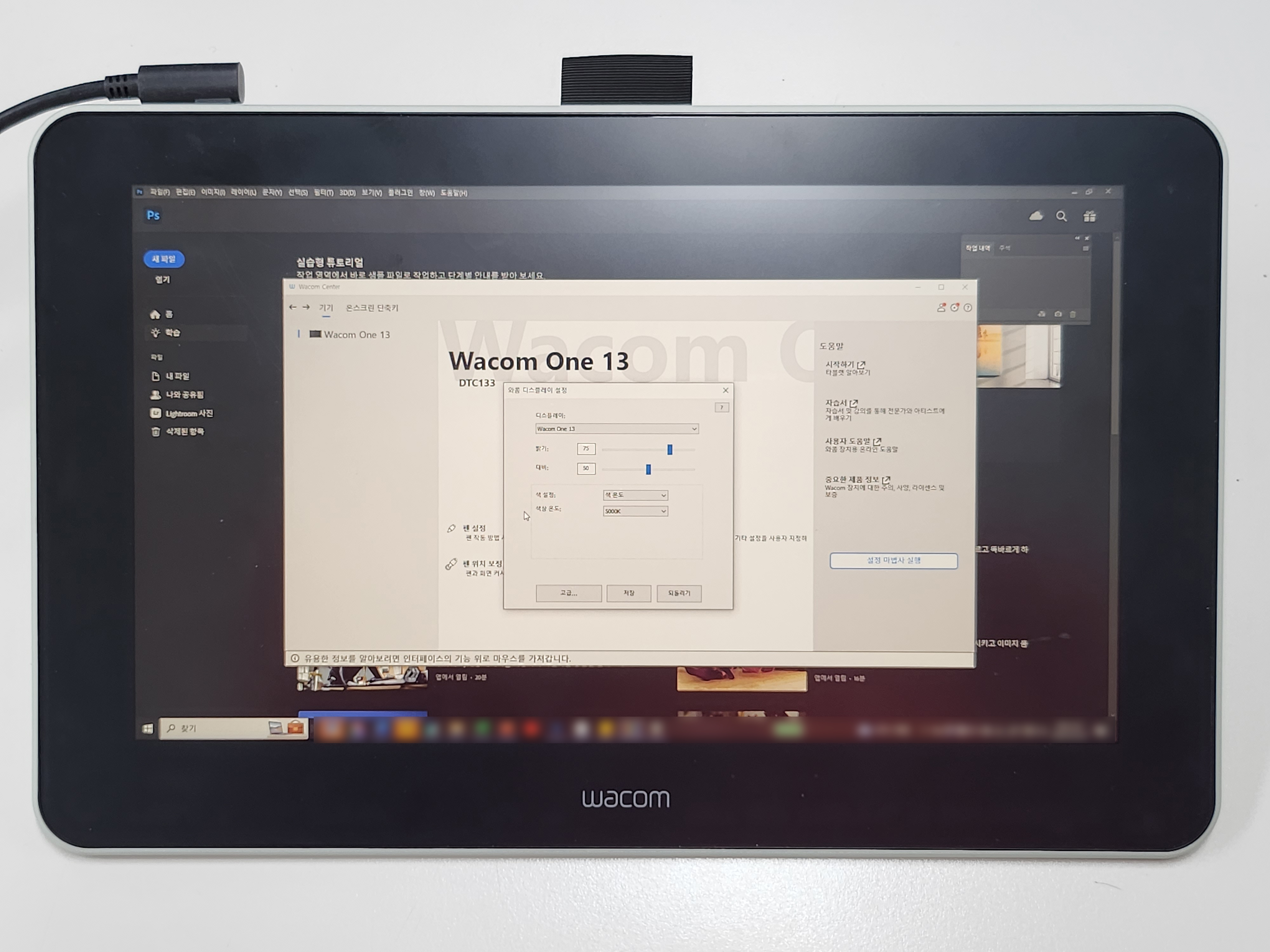
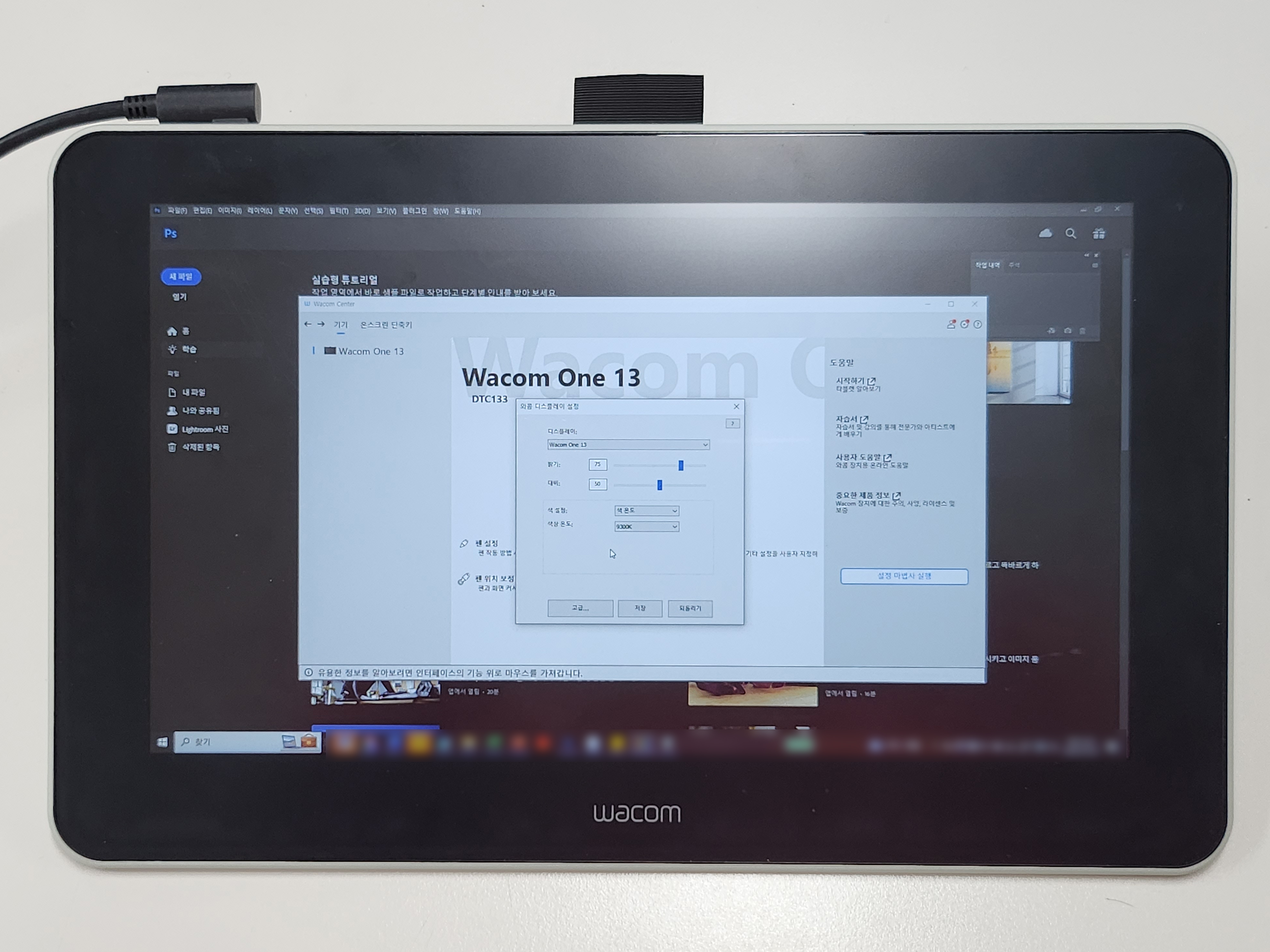
와콤 원에서는 5000/6500/7500/9300K의 4가지 색 온도 옵션을 제공합니다.
밝기, 대비, 색 온도 등을 조절하는 과정에서 기존 세팅으로 돌아가고 싶다면 되돌리기 버튼을 클릭해 주세요.
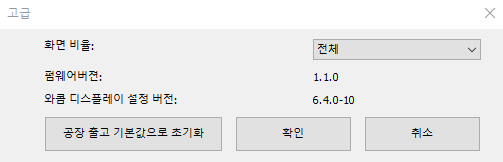
하단의 고급 메뉴에서는 더욱 자세한 내용을 변경할 수 있습니다. 가장 처음의 세팅값을 사용하고 싶다면, 공장 출고 기본값으로 초기화를 해주세요.

다음은 신티크 프로 16에서 디스플레이 설정하는 방법을 알려드리겠습니다. 신티크 프로 16의 디스플레이 설정은 와콤 원과 동일하게 와콤 센터 메인 화면을 통해 접속할 수 있습니다.
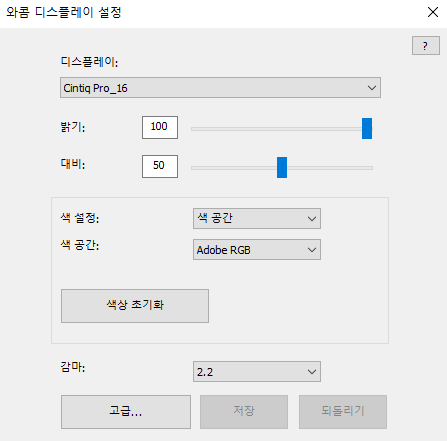
신티크 프로 16의 디스플레이 설정 화면입니다. 상단의 와콤 원보다 더 많은 기능을 제공하고 있는 것을 확인할 수 있습니다. 대표적으로 색 공간과 감마가 눈에 띄네요.
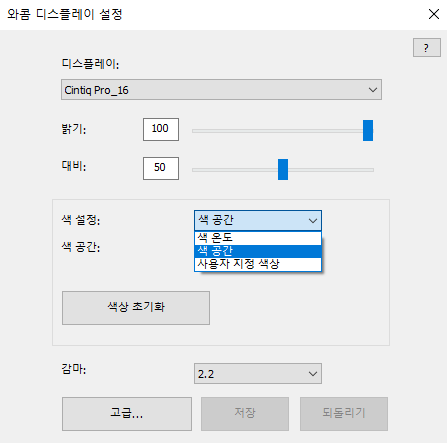
색 설정 옵션으로는 색 온도와 색 공간, 그리고 사용자 지정 색상 옵션이 있습니다. 색 온도는 와콤 원에서 소개한 내용과 동일하며, 신티크 프로 16에서 제공하는 색 온도는 5가지입니다. 5000/5700/6500/9300/10000K 중에서 선택 가능합니다.
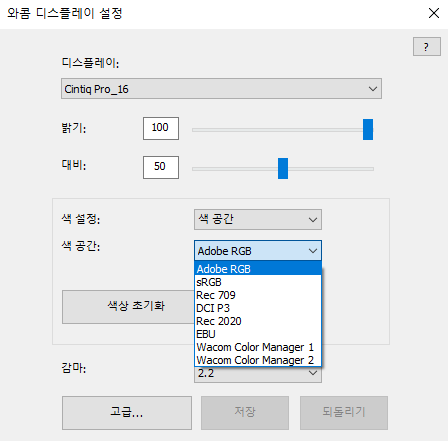
색 공간은 신티크 프로 27 탐구영역 시간에도 다룬 적이 있는데요, 색 공간(Color Space)은 모니터, 프린터 및 기타 장치의 색상 재생 능력을 의미하며, 여러 기관과 회사별로 색 공간에 대한 다양한 기준이 존재하기 때문에 조금씩 다릅니다. 신티크 프로 16에서는 Adobe RGB, sRGB, Rec 709, DCI-P3, Rec 2020, EBU 그리고 와콤 컬러 매니저 1,2의 색 공간을 선택할 수 있습니다.
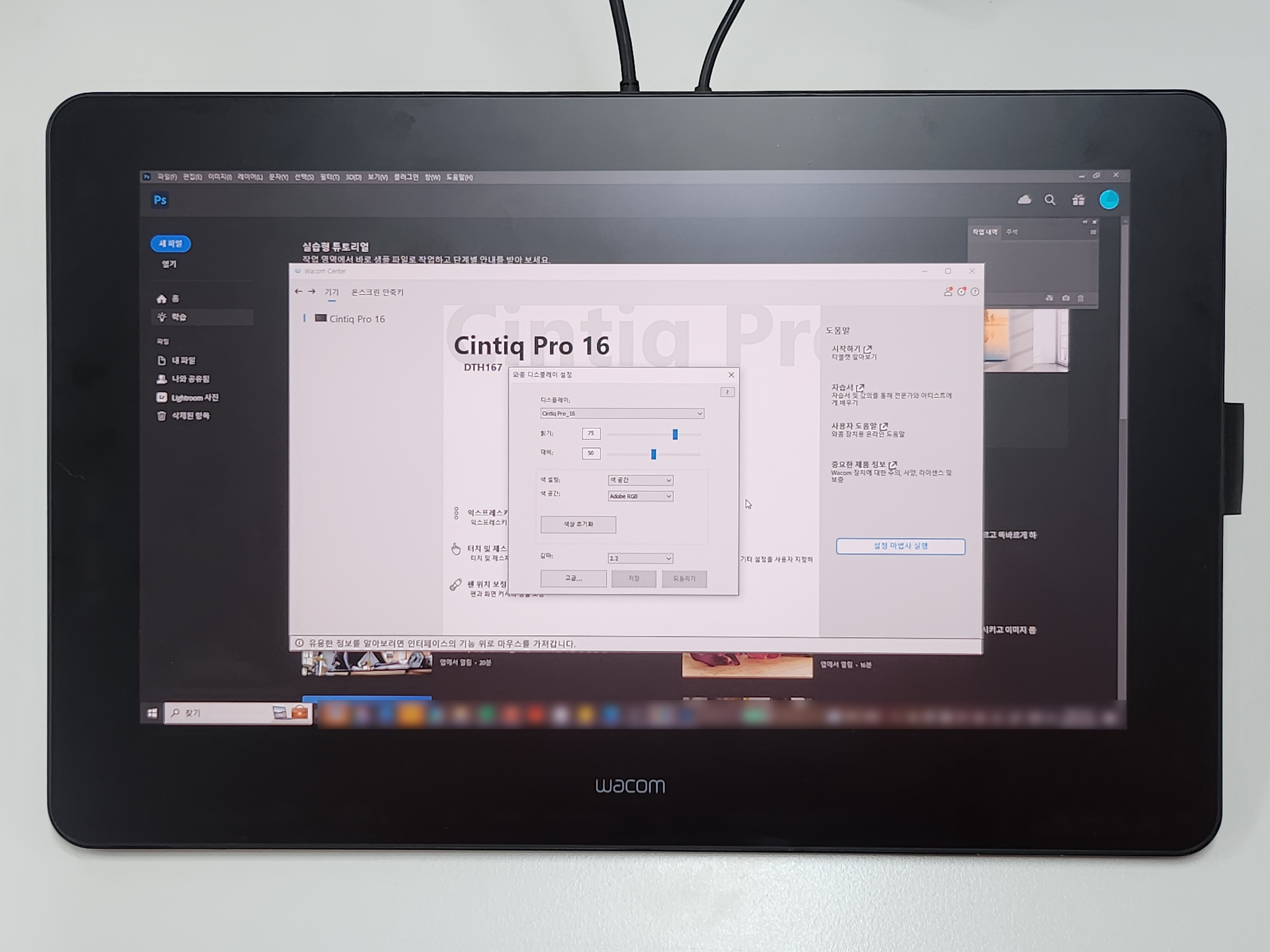

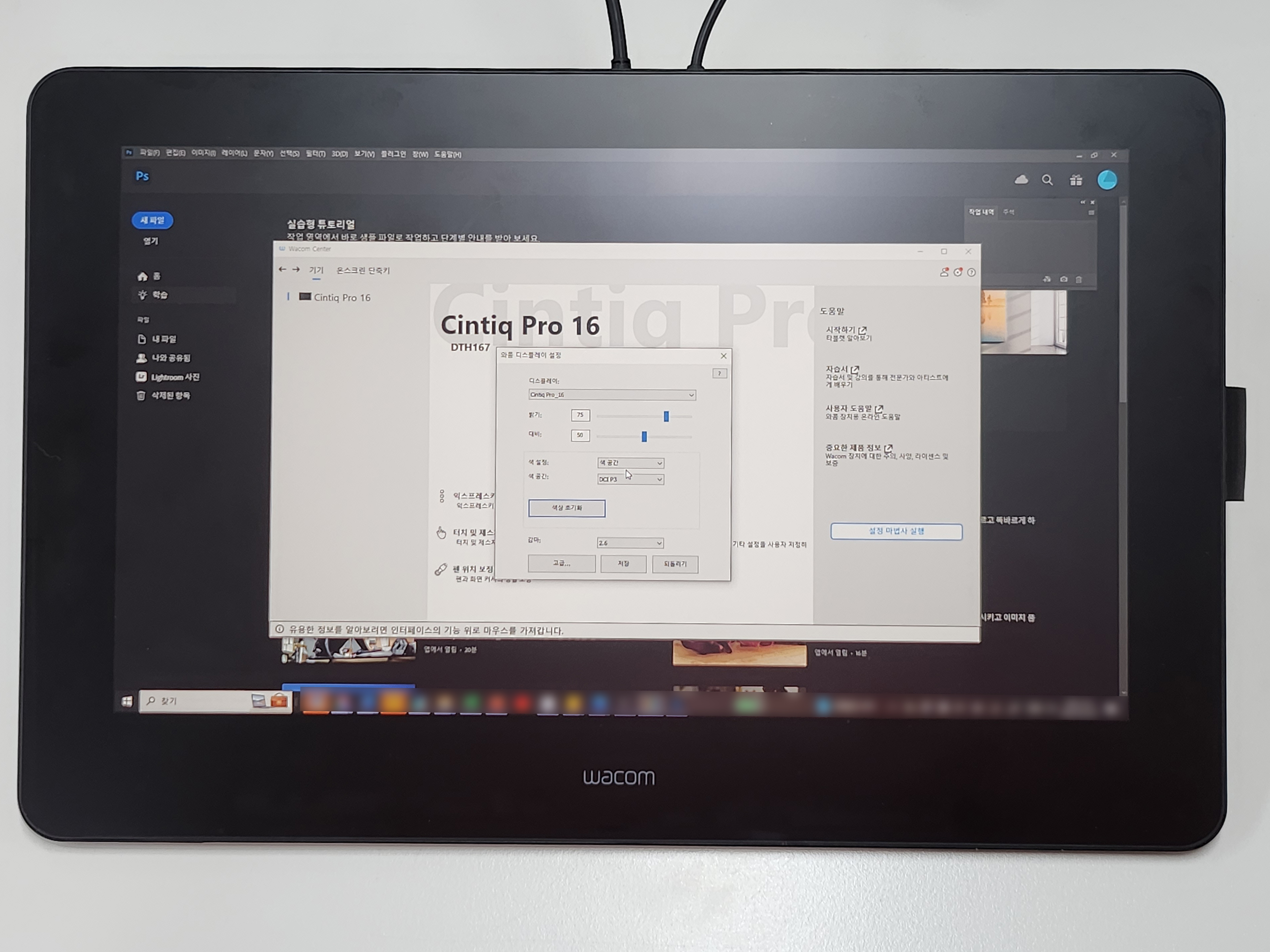
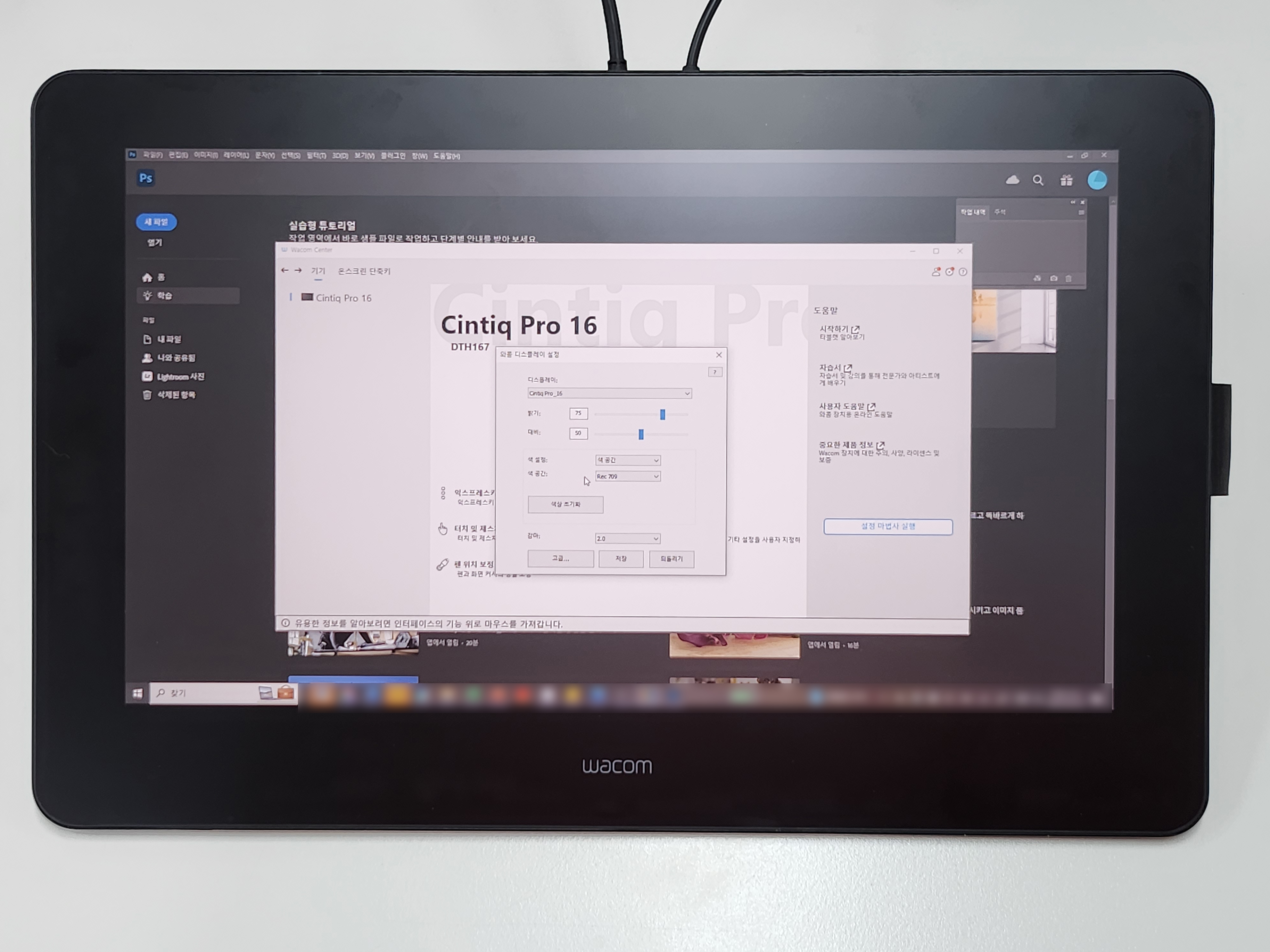
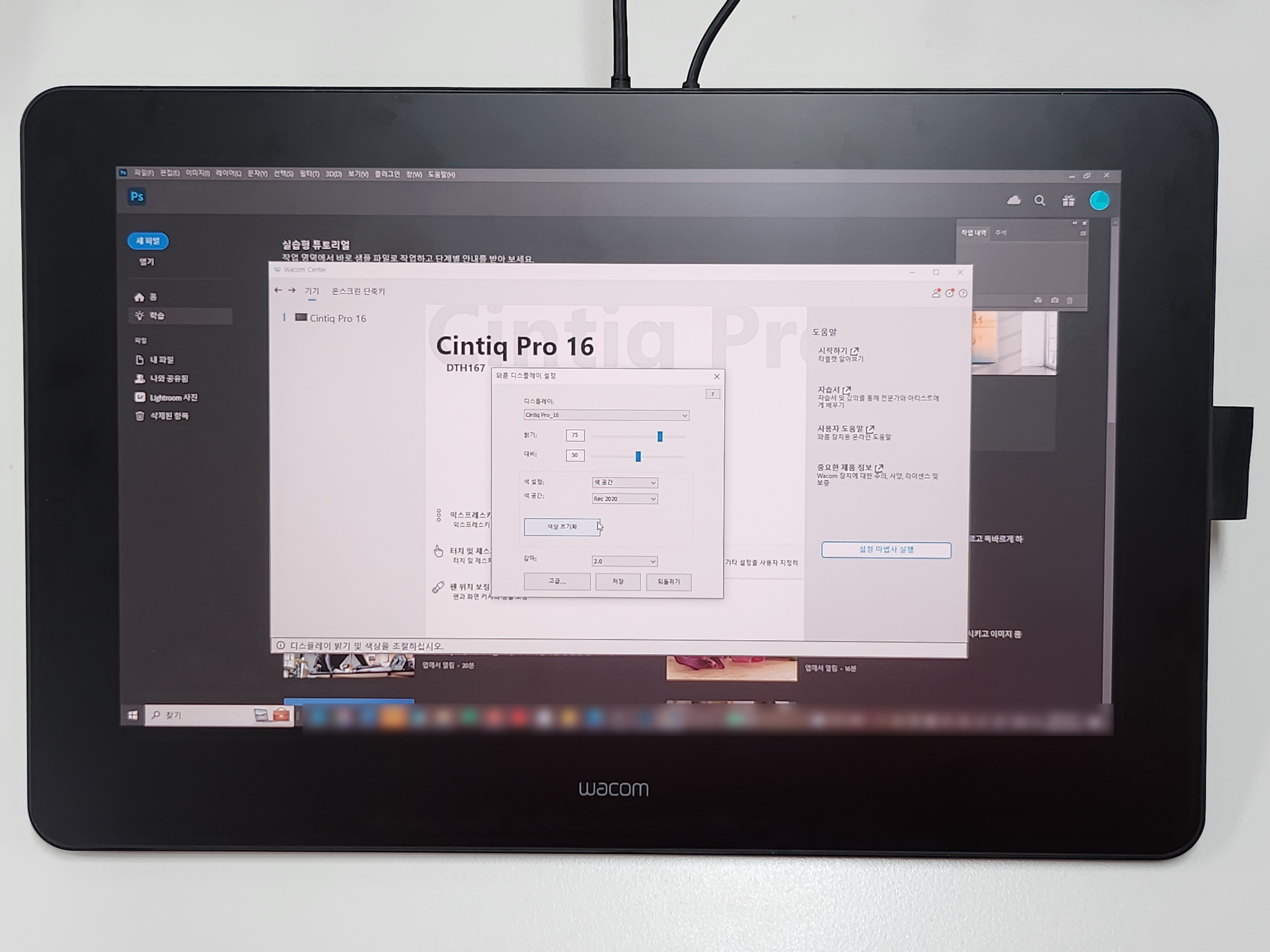
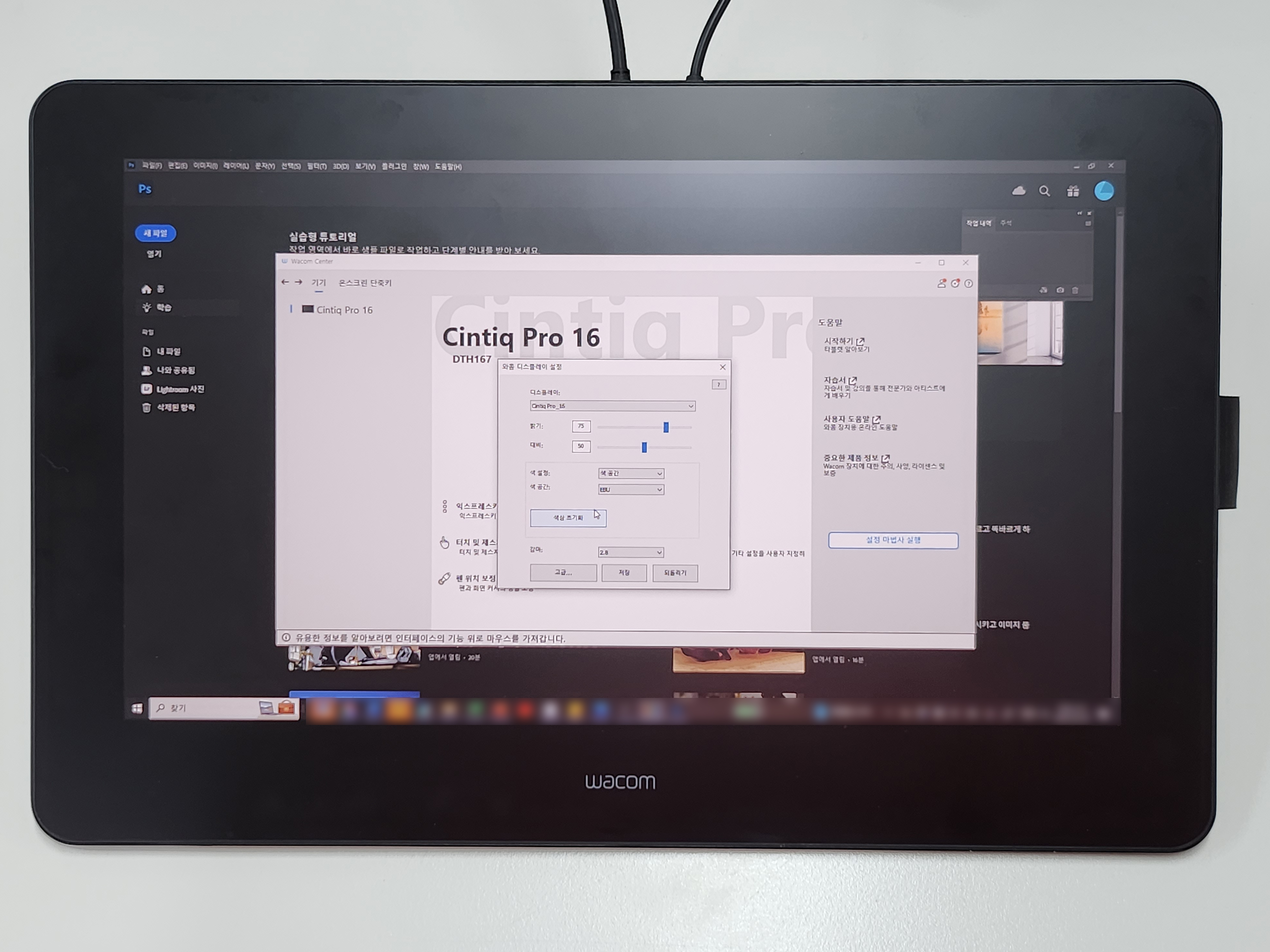
Adobe RGB, sRGB, DCI-P3 색공간에 대한 설명은 아래 신티크 프로 27 탐구영역 (11) 디스플레이 2탄 게시물을 참고해주세요.
▶ 신티크 프로 27 탐구영역 (11) 디스플레이 2탄
Rec 709는 HDTV(고화질 텔레비전)를 위한 표준 색 공간이며, 이 색 공간은 RGB 색상의 강도를 각각 8비트로 표현합니다. Rec 709는 현재 대부분의 HDTV, Blu-ray 디스크, 디지털 카메라 등에서 사용됩니다.
Rec 2020은 UHDTV(초고화질 텔레비전)를 위한 색 공간이며, 더욱 넓고 생생하면서 현실적인 이미지를 제공합니다. RGB 색상의 강도를 각각 10비트 또는 12비트로 표현하며, 현재 대부분의 UHDTV, 4K 스트리밍 및 블루레이 디스크에서 사용됩니다.
EBU는 유럽 방송 연맹(European Broadcasting Union)의 약자로, 유럽 방송에서 사용되는 색 공간의 표준을 정의하는 기관입니다. EBU는 Rec 709와 비슷한 색상 범위를 지원하며, 주로 PAL(유럽) 텔레비전에서 사용됩니다.
위 이미지에서 확인할 수 있듯이, 색 공간은 조금씩 다른 영역을 가지고 있기 때문에 같은 이미지라도 출력된 화면의 색감에서 차이가 납니다.
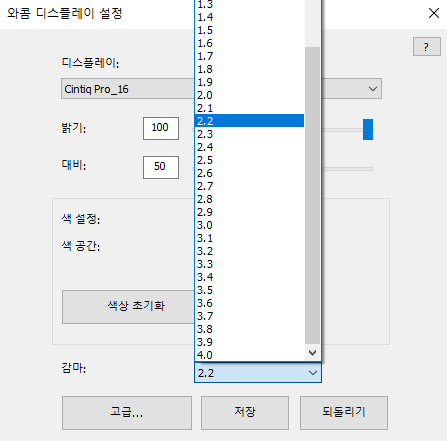
신티크 프로 16에서는 원하는 감마값을 설정하는 것도 가능합니다. 신티크 프로 27 탐구영역에서도 간단히 다루었던 감마(Gamma)는 디스플레이에서 색상의 밝기와 명도를 조절하는 요소입니다. 입력 신호의 강도와 출력 신호의 밝기 간의 관계를 조절하는 것으로, 감마값에 따라서 같은 화면이라도 표현되는 밝기 톤의 차이가 느껴집니다. 감마값이 높을수록 밝은 영역에서 더 높은 명도를 갖고, 낮을수록 어두운 영역에서 더 높은 명도를 갖게 됩니다.
컴퓨터 모니터, 스마트폰, TV 등의 디스플레이 장치에서 사용하는 표준 감마값은 일반적으로 2.2입니다. 이는 인간 눈의 밝기 감지 기능과 일치하기 때문인데요, 만약 감마 값이 너무 높거나 낮으면 이미지가 과도하게 밝거나 어두워질 수 있고, 색상이 실제와 다르게 보일 수 있습니다. 신티크 프로 16 역시 기본 감마값은 2.2로 세팅되어 있으며, 최대 4.0까지 설정 가능합니다.
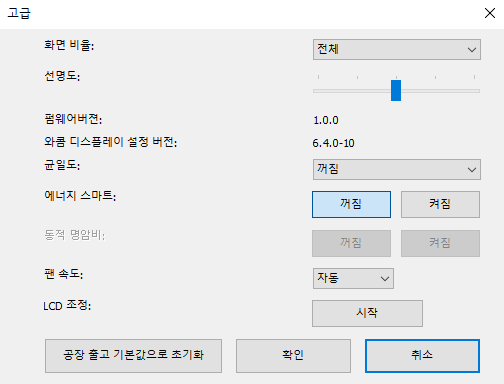
신티크 프로 16 디스플레이 설정의 고급 메뉴입니다. 화면 비율, 선명도, 균일도, 에너지 스마트, 펜 속도, LCD 조정 등의 기능을 제공합니다. 신티크 프로 16 역시 공장 출고 기본값으로 세팅을 초기화할 수도 있습니다.
지금까지 와콤 원과 신티크 프로 16의 디스플레이 설정 방법을 와콤 센터를 통해 알아보았습니다. 제품마다 OSD 버튼 또는 드라이버 내 디스플레이 설정 메뉴를 통한 접근 방식이 있어 각각 보이는 설정 항목이 상이할 수 있는 점 다시 한 번 말씀 드리며, 이번 게시물이 와콤 팬분들의 디스플레이 활용에 도움이 되기를 바랍니다.



